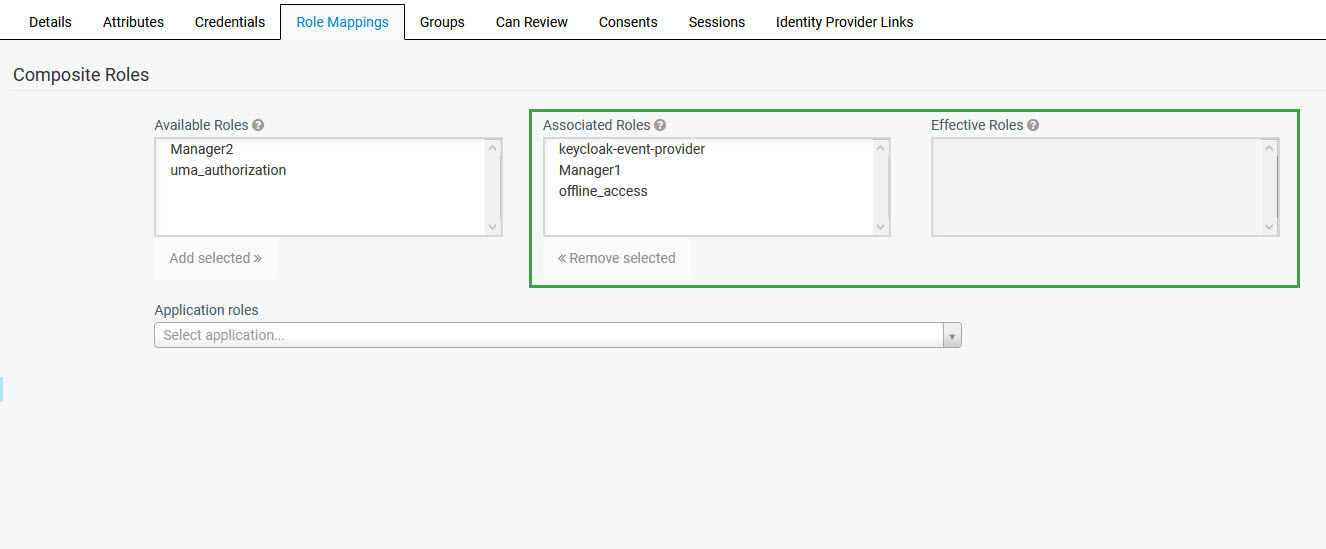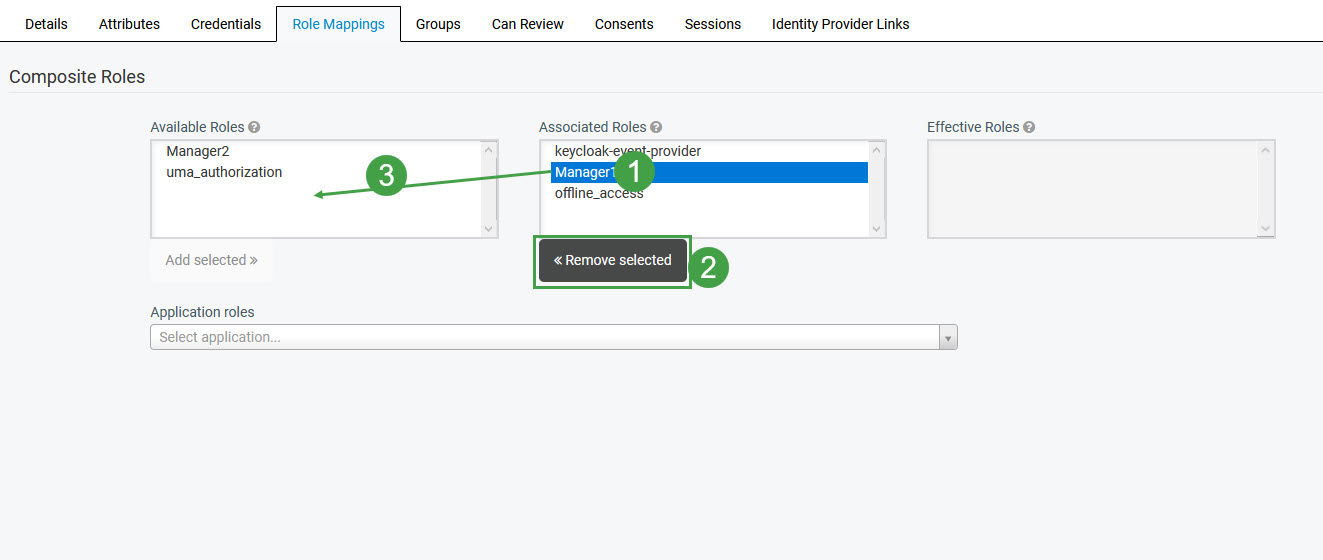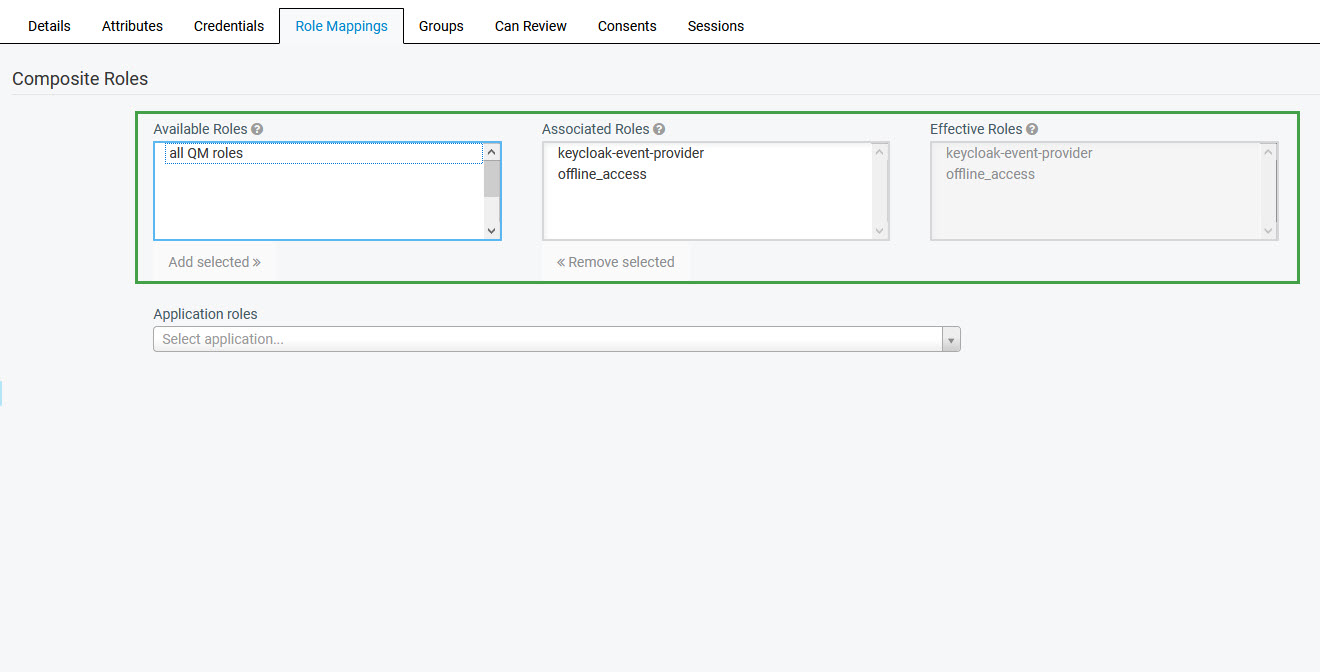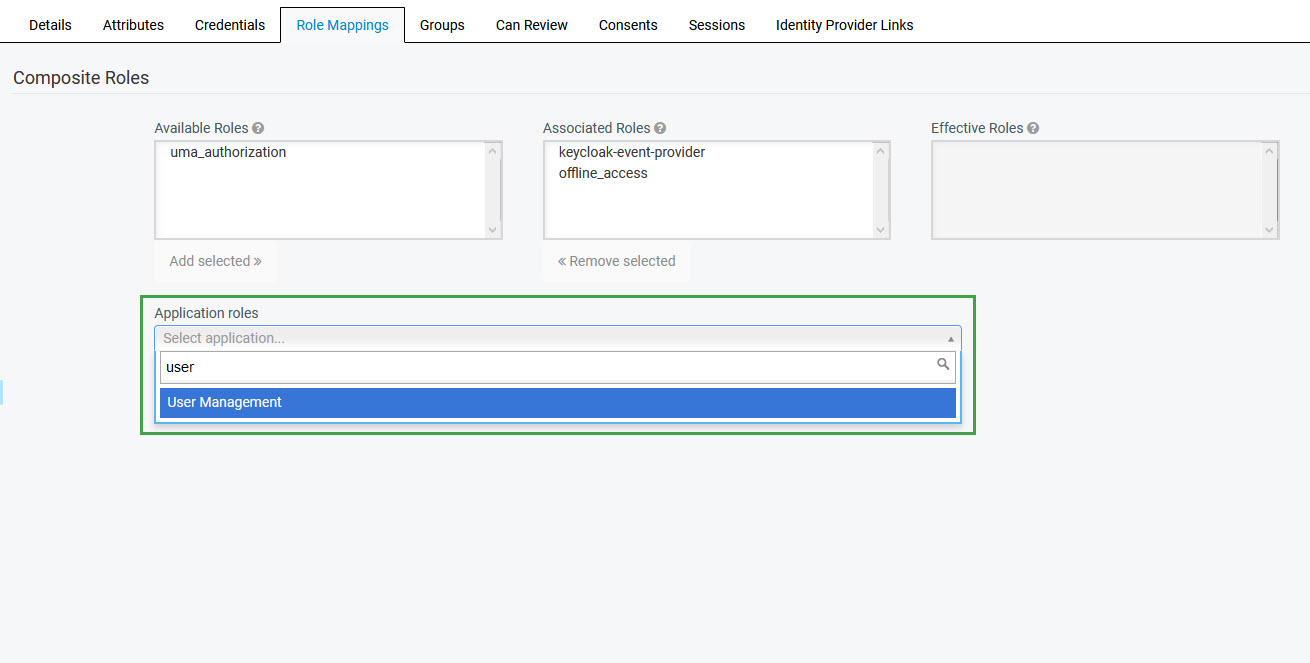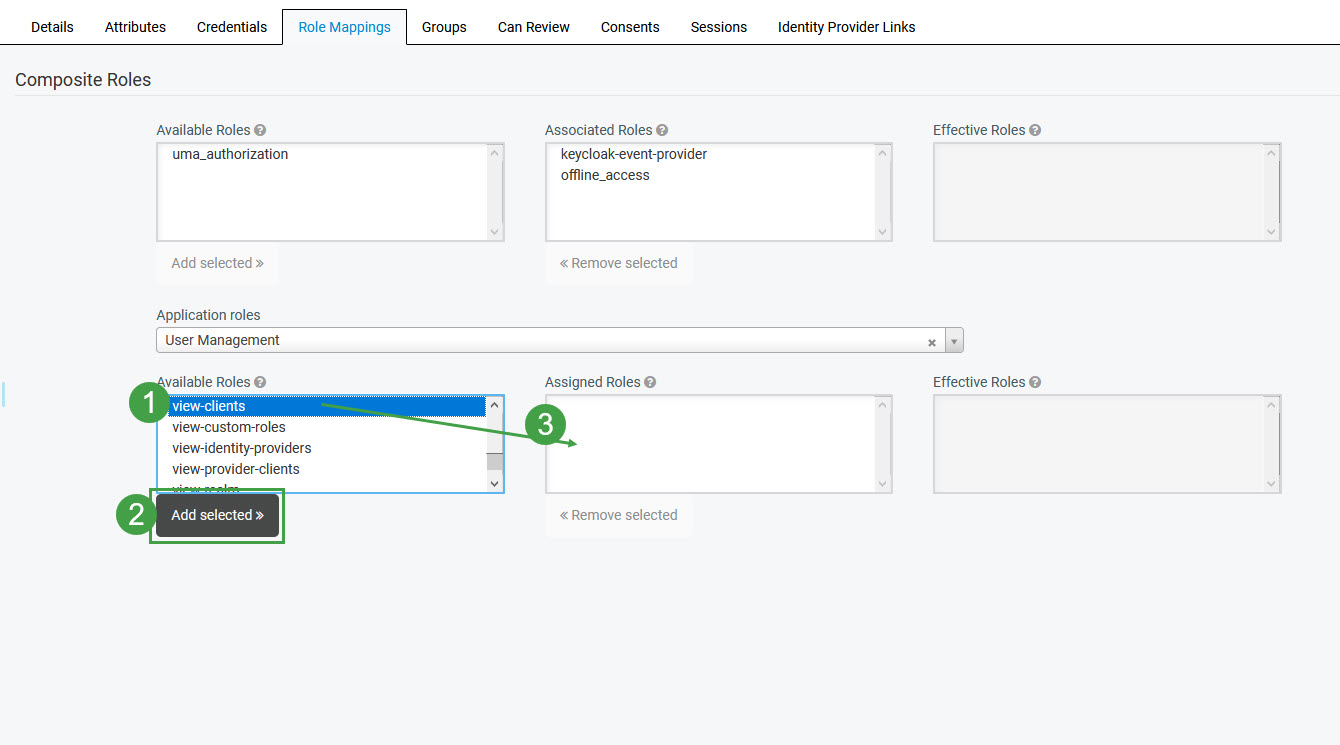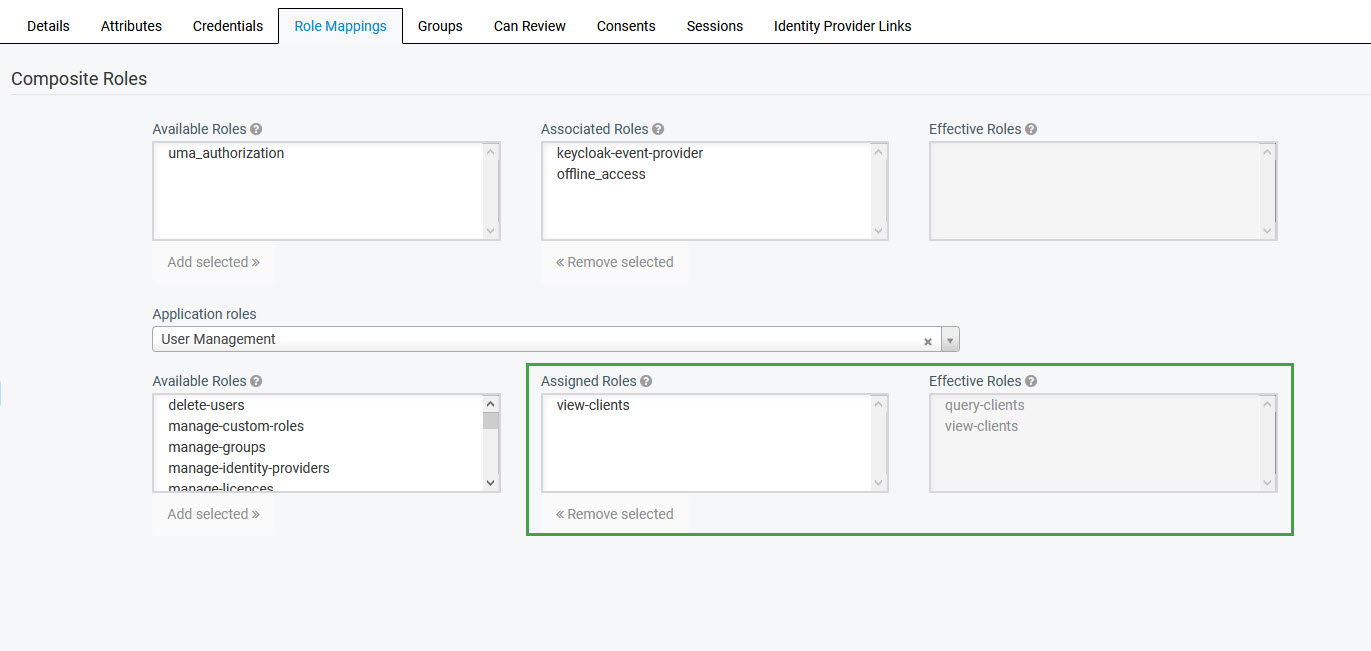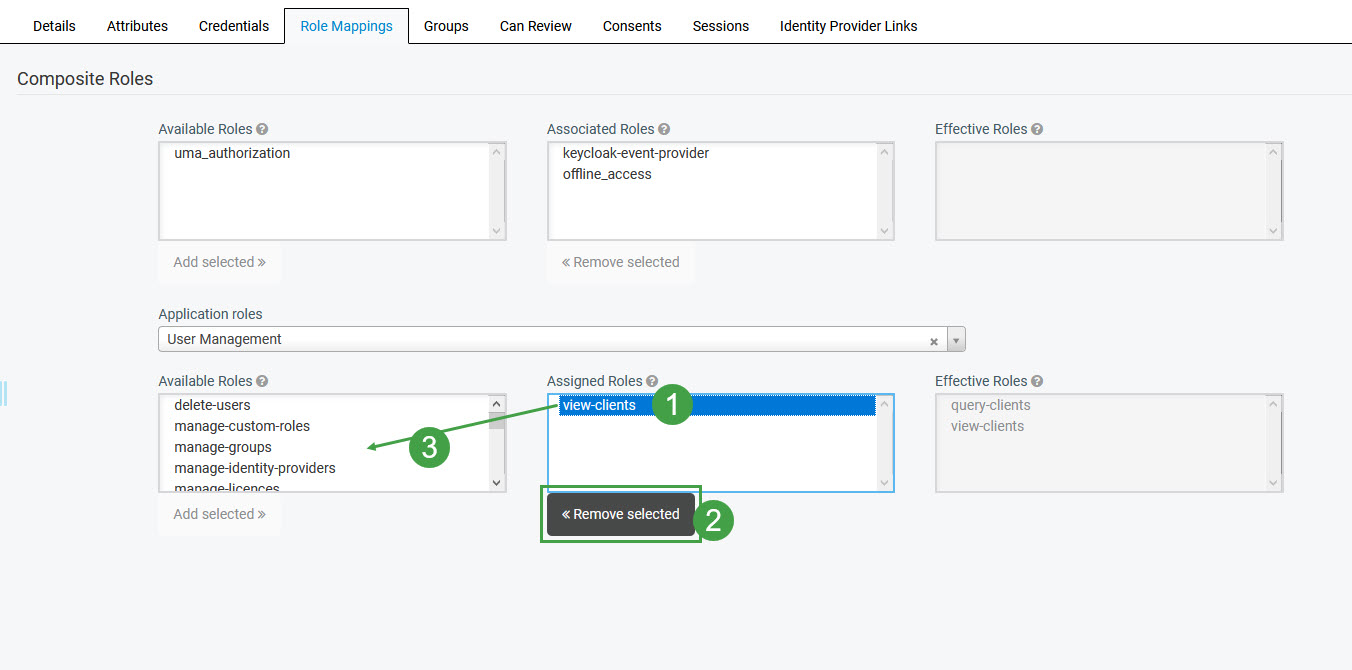Назначение ролей
| CONTENTS |
|---|
Назначение ролей автоматически и вручную
Роли могут быть назначены пользователю двумя способами:
- вручную через User Management UI во вкладке Role Mappings пользователем с соответствующими привилегиями (как это описано на странице ниже)
- автоматически с помощью импорта пользователей из UCCE, UCCX или CUCM, настроив Role Equivalents в YAML файле. Более подробная информация в следующих разделах документации: Deploying UCCE User Data Importer, Deploying UCCX User Data Importer, Deploying CUCM User Data Importer
- автоматически с помощью импорта пользователей изhttps://eleveo.atlassian.net/wiki/spaces/QMS91/pages/21696672 более подробная информация в разделе https://eleveo.atlassian.net/wiki/spaces/QMS91/pages/21696256
manage-users и view-users - (по умолчанию присутствуют у eleveo.admin), могут вручную назначать роли другим пользователям. Однако из доступных ролей User Management они могут назначать только те роли, которые сами уже имеют.
Роли, которые были назначены автоматически, а затем удалены вручную из User Management UI будут автоматически назначены повторно во время следующей синхронизации.
В целом , роли, добавленные вручную, не должны удаляться или перезаписываться во время автоматической синхронизации пользователей с UCCE/X, если только те же роли не были добавлены добавлены во время синхронизации. В этом случае Data Importers будут отвечать за распределение пользователей и ролей (как если бы роли были добавлены с помощью Data Importers). Если такое случился, то это может привести к изменениям в будущем — удалению или переназначению ролей из-за изменений, полученных из UCCE/X.
Пример:
Следующий сценарий демонстрирует случай, описанный выше:
- Пользователь Джон Смит импортирован из UCCE в User Management. Пользователь является агентом в UCCE, поэтому ему автоматически присваивается роль
AGENTи в User Management. - Локальный администратор (использующий учетную запись eleveo.admin) по ошибке удаляет роль у пользователя.
- Администратор знает об ошибке и переназначает роль обратно. Так что эта роль назначается вручную.
- Во время следующей синхронизации пользователь оценивается Data Importer. Пользователь является агентом в UCCE, поэтому ему должна быть назначена роль AGENT. Но у пользователя уже есть эта роль (назначена вручную). Data Importer возвращает себе право на эту связь между пользователем и ролью, и с этого момента эта роль считается назначенной автоматически.
- Через некоторое время пользователь становится супервайзером в UCCE. При следующей синхронизации пользователь оценивается Data Importer: вместо AGENT ему автоматически назначается новая роль SUPERVISOR.
Сопоставление ролей в UI
Роли в Eleveo User Management структурированы. Можно выделить следующие типы ролей:
- effective roles – простые роли, дают доступ к определенным функциям приложения, (например manage-users)
- composite roles – составные роли, набор прав, которые можно предварительно настроить для упрощения настройки пользователей (например
DEFAULT_CCMANAGER). Они относятся к одному из приложений.
Для назначения роли пользователю выберите меню Users и нажмите Edit справа от имени пользователя. Откроется вкладка Role Mappings.
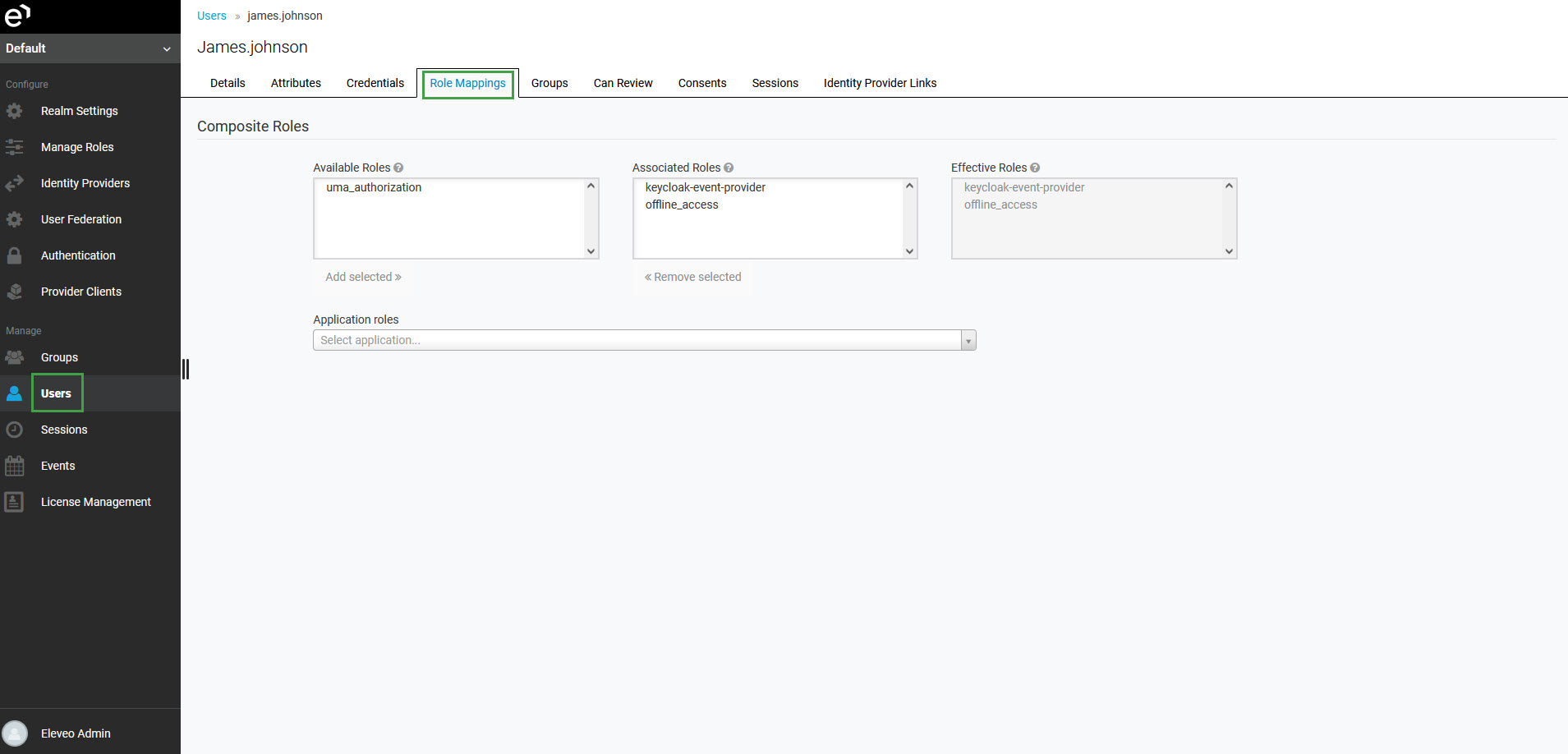
Также вы можете назначить роль целой группе, перейдя в меню Groups и нажав Edit справа от названия группы.
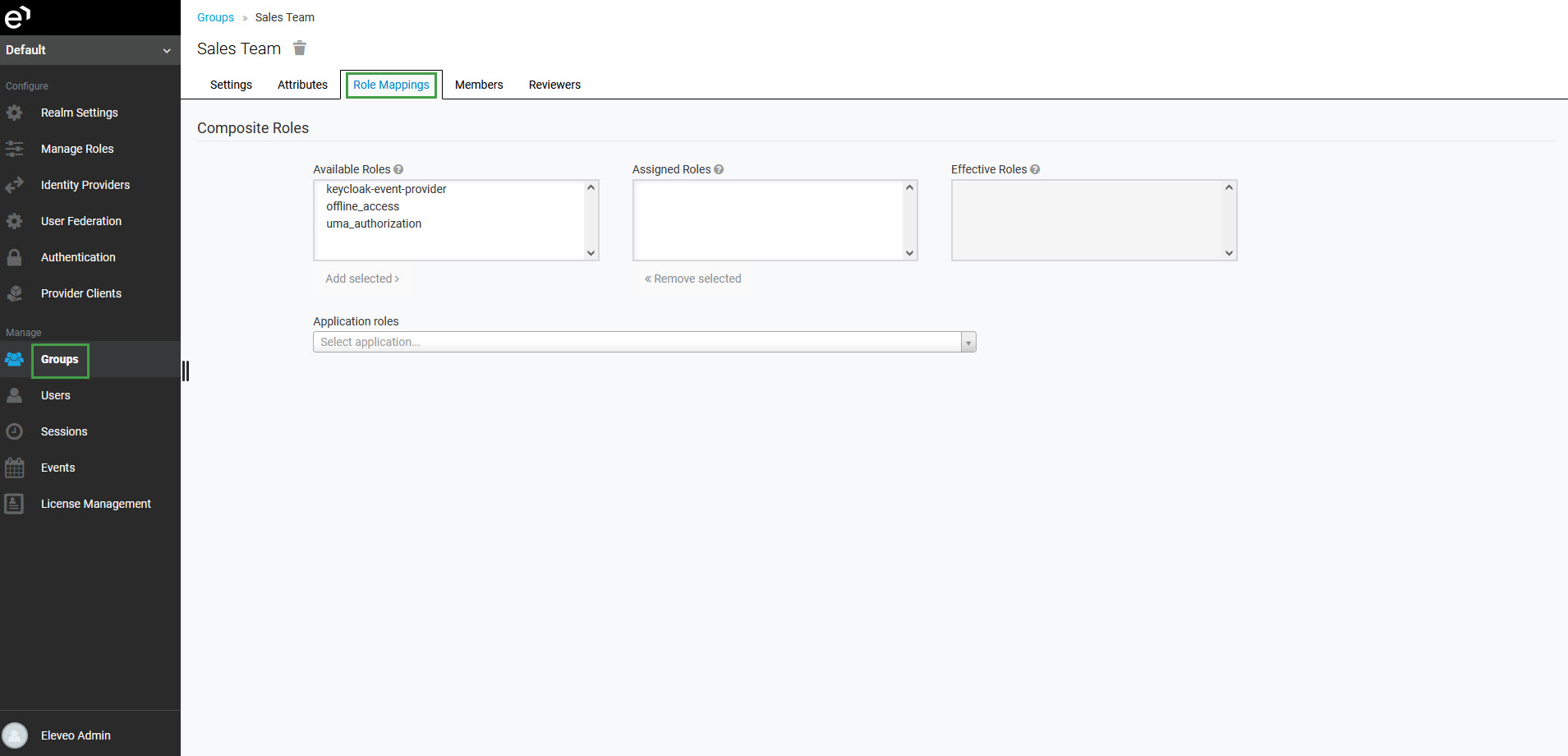
Вкладка сопоставления ролей позволяет назначать составные роли пользователю или группе после выбора приложения.
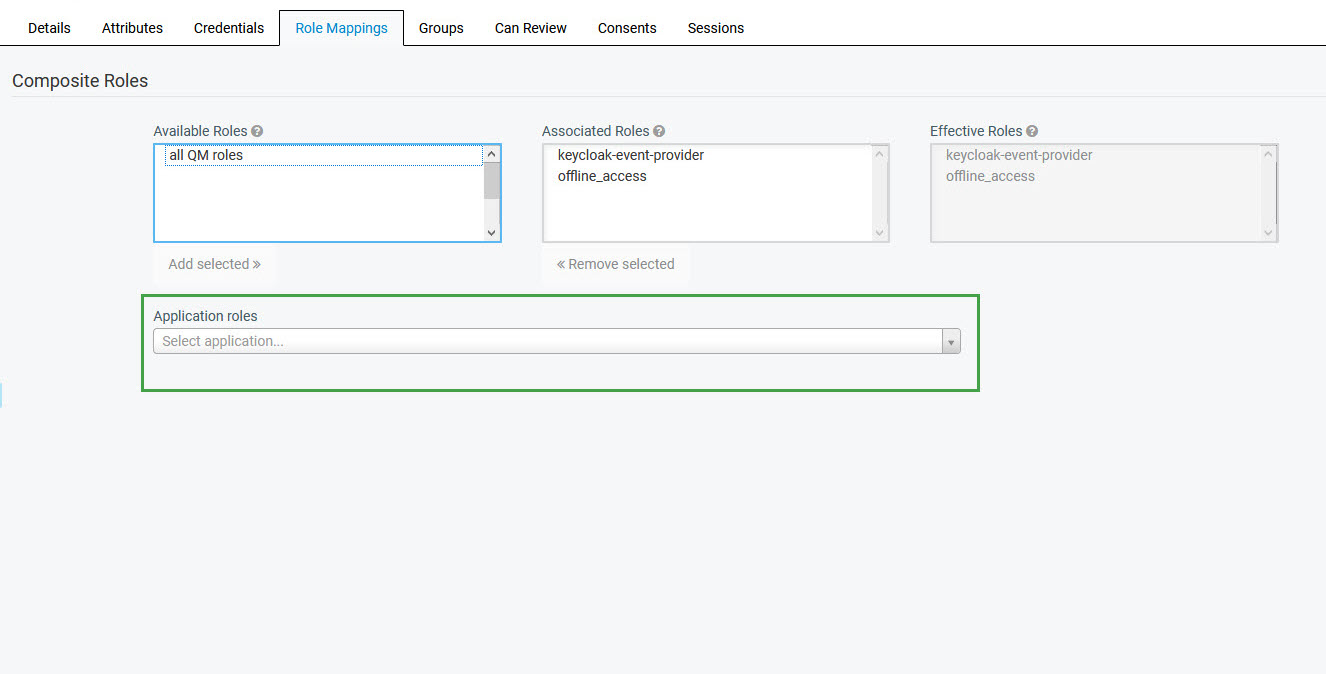
Если были созданы пользовательские роли, они отображаются в списке Available Roles в верхней части экрана и также могут быть назначены.
По умолчанию новым пользователям/группам не назначены никакие роли.
Пользователю может быть назначена одна или несколько составных ролей. Одновременно с этим могут быть назначены и дополнительные простые роли.
Назначение роли приложения
Чтобы назначить роль, введите имя приложения в строку поиска Application roles и выберите нужное приложение из выпадающего списка.
Выберите одно из следующих приложений:
User Management– роли User ManagementQM shared roles– роли Quality ManagementQMorSurveysorConversation ExplorerorSpeechRECoreLearning orLiveMONorWFO Analytics– роли отдельных функций Quality ManagementWFM– роли Workforce ManagementETL Management- роли ETL Management
Add selected.
Роль появится в списке Assigned Roles. Список Effective Roles будет содержать все простые роли, назначенные пользователю/группе в результате назначения данной составной роли.
Назначение пользовательских ролей
Пользовательские роли могут быть назначены во вкладке Manage Roles. Узнайте больше в разделе документации Управление пользовательскими ролями.
Для назначения пользовательской роли выберите ее в списке Available Roles и нажмите Add selected.
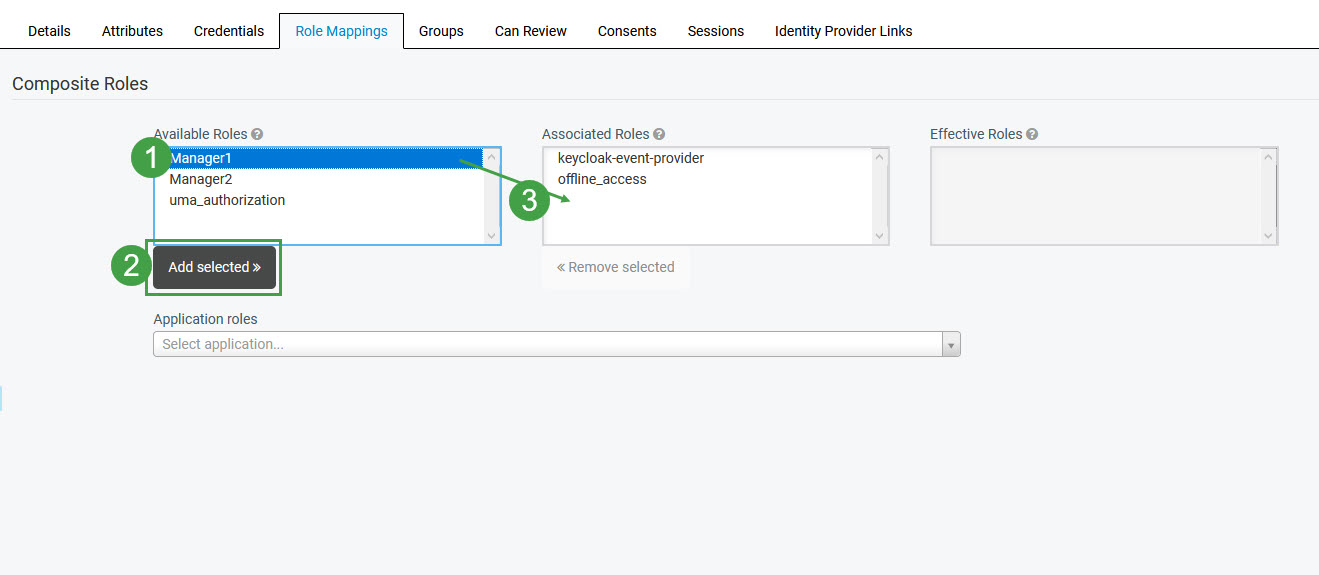
Роль появится в списке Assigned Roles. Если назначенная роль содержит в себе другую пользовательскую роль, поле Effective Roles отобразит все роли, назначенные пользователю суммарно.